치수 지시선 PropertyManager
치수 지시선 PropertyManager에서 치수 표시 방법을 지정할 수 있습니다. 다중 치수를 선택하면, 선택한 모든 치수에 적용되는 속성만 선택할 수 있습니다.
보조선/지시선 표시
화살표와 지시선 유형은 선택한 치수의 유형에 따라 달라집니다.
화살표 배치.
에 준하여 화살표 배치를 정할 수 있습니다.
: 바깥쪽  , 안쪽
, 안쪽  , 지능형
, 지능형  , 유도된 지시선
, 유도된 지시선  .
.
지능형은 공간이 좁아 치수 텍스트와 화살표 머리를 제대로 조정할 수 없을 경우, 화살표가 치수 보조선 밖으로 표시됩니다.
유도된 지시선은 피처의 곡면의 어느 각도에서나 시작할 수 있고 피처의 축에 평행한 주석 평면에 배치할 수 있습니다.
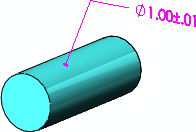
치수를 선택하면 치수 화살표에 원형 화살표 머리 핸들  이 표시됩니다. 포인터를 화살표 머리 핸들 위에 두면, 포인터가
이 표시됩니다. 포인터를 화살표 머리 핸들 위에 두면, 포인터가  로 바뀝니다. 화살표 머리 핸들(해당 치수에 대해 둘 있을 경우 한쪽 핸들)을 클릭하면 화살표가 바깥쪽과 안쪽 간을 전환합니다.
로 바뀝니다. 화살표 머리 핸들(해당 치수에 대해 둘 있을 경우 한쪽 핸들)을 클릭하면 화살표가 바깥쪽과 안쪽 간을 전환합니다.
좌표 체인. 좌표 치수를 체인으로 표시합니다.
스타일. 치수에 대해 두 개의 화살표가 있을 경우 각 화살표에 다른 유형을 선택할 수 있습니다. 이 기능은 JIS 치수 기입 규격을 지원합니다. 두 목록이 개별 유형이 치수 규격으로 지정될 때만 치수 PropertyManager에 나타납니다.
|
 반지름 반지름
|
호 또는 원호의 치수를 반경으로 표시하도록 지정합니다.

|
|
지름( D) D)
|
호 또는 원호의 치수를 지름으로 표시하도록 지정합니다.
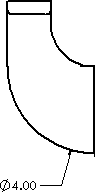
|
|
선형( L) L)
|
지름 치수를 방사가 아닌 직선 치수로 표시하도록 지정합니다.
|
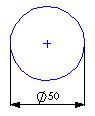
|
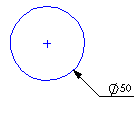
| |
선형
|
반경방향
|
|
|
 축소 축소
|
반경 치수선이 축소(분리)되도록 지정합니다. 이것은 반경의 중심점이 도면 밖에 있거나 다른 도면뷰를 방해 할 때 사용합니다.
치수 핸들을 사용하여 중심과 굽힘 위치를 바꿀 수 있습니다.
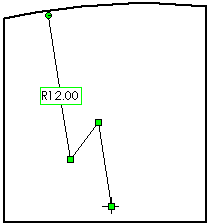
적합하지 않은 뷰로 지름 치수가 이동된 경우 축소됩니다.

 이 축소된 반경 또는 축소된 지름에 치수를 부가하면, 치수가 지그재그형으로 표시됩니다. 이 축소된 반경 또는 축소된 지름에 치수를 부가하면, 치수가 지그재그형으로 표시됩니다.
|
|
 실선 지시선 실선 지시선
|
원 치수를 원을 가로지르는 실선으로 표시합니다. ANSI 표준에는 사용할 수 없습니다.

|
|
 열린 지시선 열린 지시선
|
|
|
 한 개의 화살표 / 실선 지시선 한 개의 화살표 / 실선 지시선
|
|
|
 한 개의 화살표 / 열린 지시선 한 개의 화살표 / 열린 지시선
|
|
|
 두 개의 화살표 / 실선 지시선 두 개의 화살표 / 실선 지시선
|
|
|
 두 개의 화살표 / 열린 지시선 두 개의 화살표 / 열린 지시선
|
|
|
 축에 수직
(반경 치수로 선형 축에 수직
(반경 치수로 선형  을 선택한 경우, 사용 가능함)
을 선택한 경우, 사용 가능함)
|
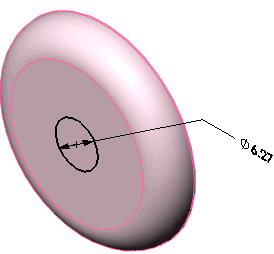
|
|
 멀티 조그 지시선 (직경, 반경, 모따기 치수와 구멍 속성표시기에 사용가능) 멀티 조그 지시선 (직경, 반경, 모따기 치수와 구멍 속성표시기에 사용가능)
|

|
|
 축에 평행(반경 치수로 선형 축에 평행(반경 치수로 선형
 을 선택한 경우, 사용 가능함) 을 선택한 경우, 사용 가능함)
|
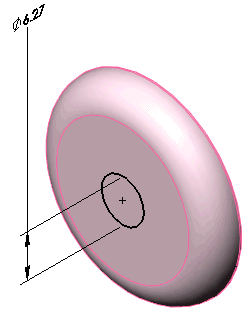
|
호 내부로 치수주기. 치수 화살표가 호 내부에 있도록 지정합니다. 이 옵션을 화살표 설정(안쪽에 또는 바깥쪽에)과 함께 사용하여 도면 표준에 맞춥니다.
|
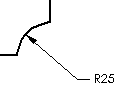
|
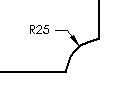
|
|
내부로 치수주기 설정
화살표가 바깥쪽에 표시
|
내부로 치수주기 설정 해제
화살표가 바깥쪽에 표시
|
문서 제2화살표 사용. 바깥 화살표를 사용하는 지름 치수(선형 표시가 아닌)가 제2화살표를 사용할 경우, 문서 기본 설정값을 따르도록 지정합니다.
문서 기본 설정을 지정하려면 다음 중 한 옵션에서 제2 바깥쪽 화살표 표시를 선택합니다.
문서 기본 설정을 무시하려면, 문서의 제2화살표 사용 확인란을 선택 취소한 다음 제2 바깥쪽 화살표 표시를 선택합니다.
|
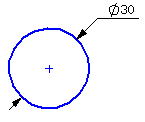
|
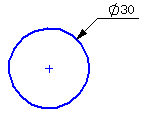
|
|
제2화살표 사용
|
제2화살표 사용 안함
|
문서 굽힘 길이 사용. 문서 속성, 치수에서 굽은 지시선 길이 값을 사용합니다. 이 옵션을 선택하지 않으면, 치수 굽힘 지시선 길이를 지정할 수 있습니다. 상자에 값을 입력합니다.
지시선 유형
문서 표시 사용
파단선
파단선. 도면에서 치수 또는 연장선들이 서로 교차할 때 치수와 연장선을 나누기위해 선택합니다.
 화살표 머리가 교차할 때만 치수 보조선 분리를 선택할 수 있습니다.
문서 속성 - 치수
를 참고하고 치수 화살표 주위만 분리를 선택합니다.
화살표 머리가 교차할 때만 치수 보조선 분리를 선택할 수 있습니다.
문서 속성 - 치수
를 참고하고 치수 화살표 주위만 분리를 선택합니다.
|
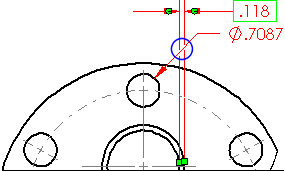
|

|
|
선택했을 때
|
선택 취소했을 때
|
문서 간격 사용. 문서 속성 - 치수의 값 사용.
간격. 문서 기본값을 사용하지 않으면 틈 값을 입력합니다.
 치수선이 분리되어 있으면, 주위에 있는 선을 분리합니다. 치수가 눈에 띄게 이동하게 되면, 주위 치수를 분리하지 않을 수도 있습니다. 치수 표시를 업데이트하려면 치수선을 합친 다음 다시 분리해줍니다.
치수선이 분리되어 있으면, 주위에 있는 선을 분리합니다. 치수가 눈에 띄게 이동하게 되면, 주위 치수를 분리하지 않을 수도 있습니다. 치수 표시를 업데이트하려면 치수선을 합친 다음 다시 분리해줍니다.
사용자 정의 텍스트 위치
|
|
원형 치수 텍스트
|
|
실선 지시선, 정렬 문자
|

|
|
|
|
|
분리된 지시선, 수평 문자
|

|
|
|
|
|
분리된 지시선, 정렬 문자
|

|
치수 아이콘에 대한 자세한 내용은 치수 지시선/문자를 참조합니다.
호 상태
원호나 원 사이에 치수를 부가하는 방법을 지정합니다.
제1호, 제2호 상태:
중심, 최소, 최대 중에서 선택합니다.
호 또는 원호에 거리를 지정하려면 다음 옵션을 사용할 수 있습니다.
이 예제에서 제1호 상태는 중심이고 제2호 상태는 보기와 같이 설정되었습니다.
|
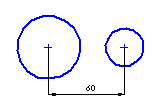
|
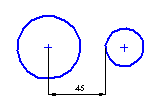
|
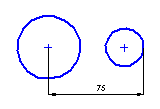
|
|
중심(기본값)
|
최소(근접점)
|
최대(가장 먼 점)
|